Konica minolta 7065 User Manual [de]
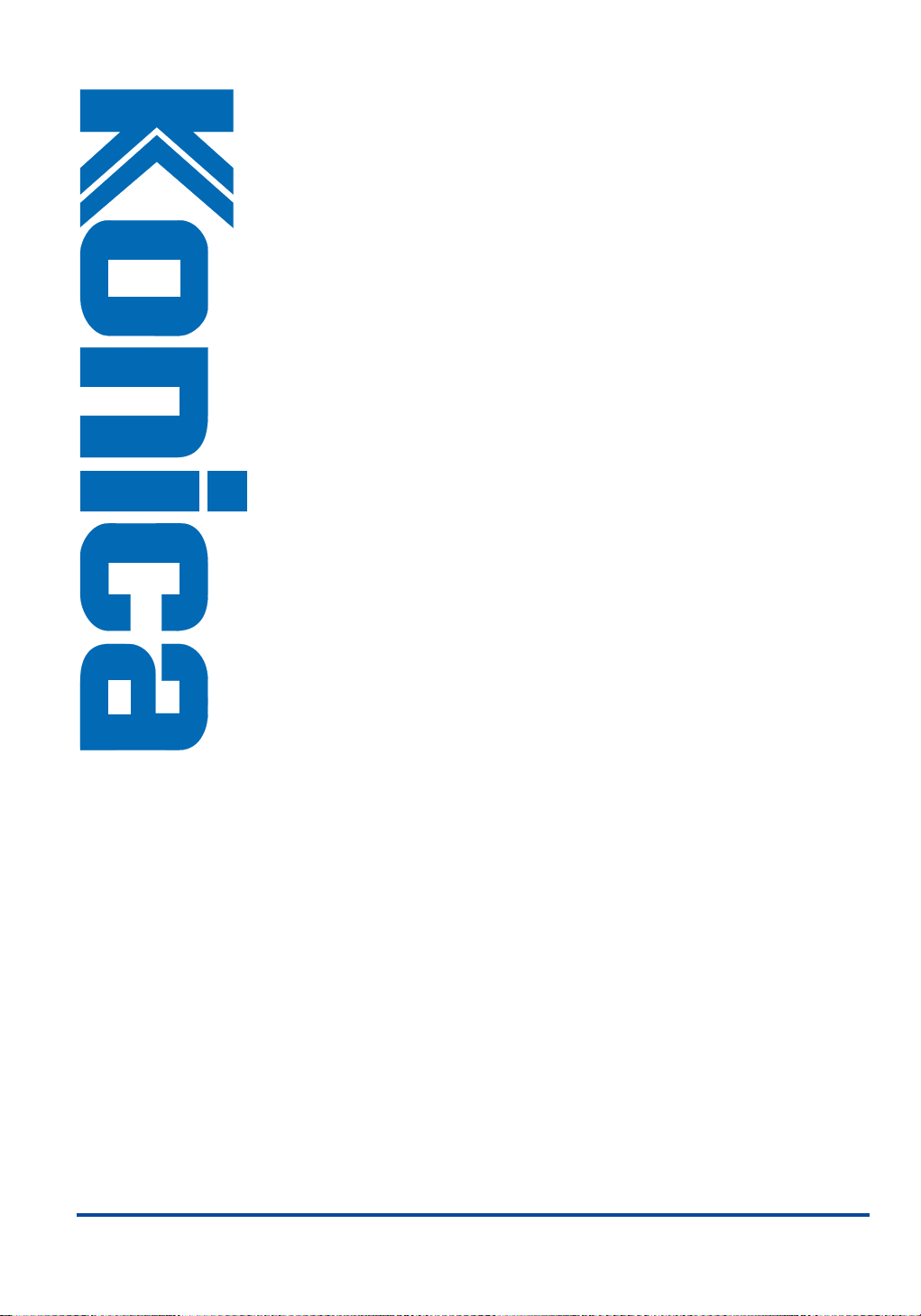
7065
BEDIENUNGSANLEITUNG
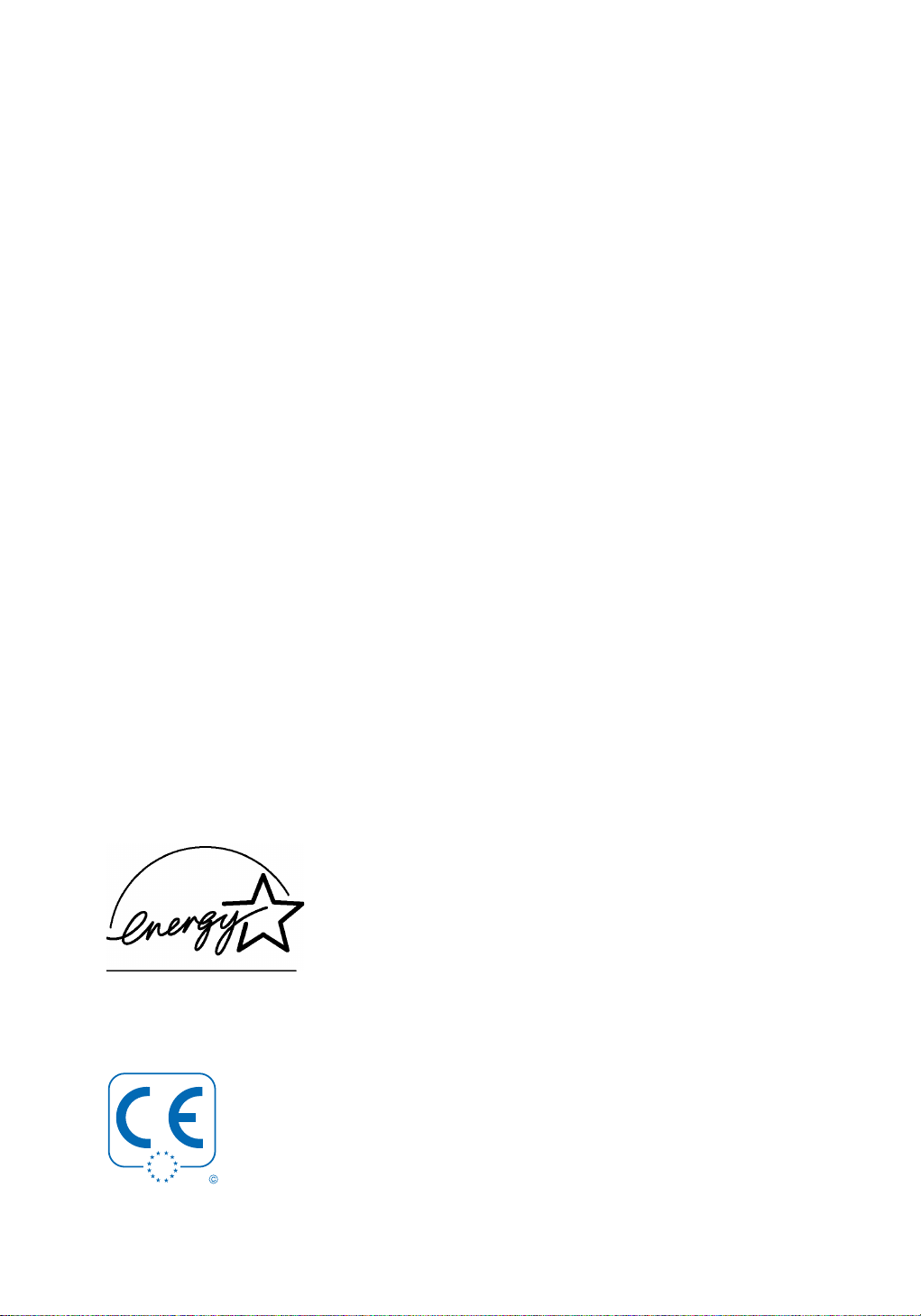
ENERGY STAR
Mit dem Energy Star ausgezeichnete Produkte sparen Energie
und sind kostengünstiger im Verbrauch als vergleichbare Geräte,
die die Bedingungen des Energy Star nicht erfüllen.
Dieses Gerät arbeitet besonders energiesparend in seiner DuplexFunktion sowie aufgrund seiner Energiespartaste und der automatischen Energiesparfunktion (siehe Abschnitt 6.3 EnergiesparFunktion). Der Operator kann die Zeitintervalle für die Energiesparautomatik verändern.
CE-Kennzeichnung
Die Übereinstimmung dieses Produkts mit den Vorschriften der
europäischen Richtlinie 73/23/EWG wurde durch den TÜV Rheinland und die Übereinstimmung mit den Vorschriften der Richtlinie 89/336/EWG durch den Verband Deutscher Elektrotechniker
(VDE) bescheinigt.
®
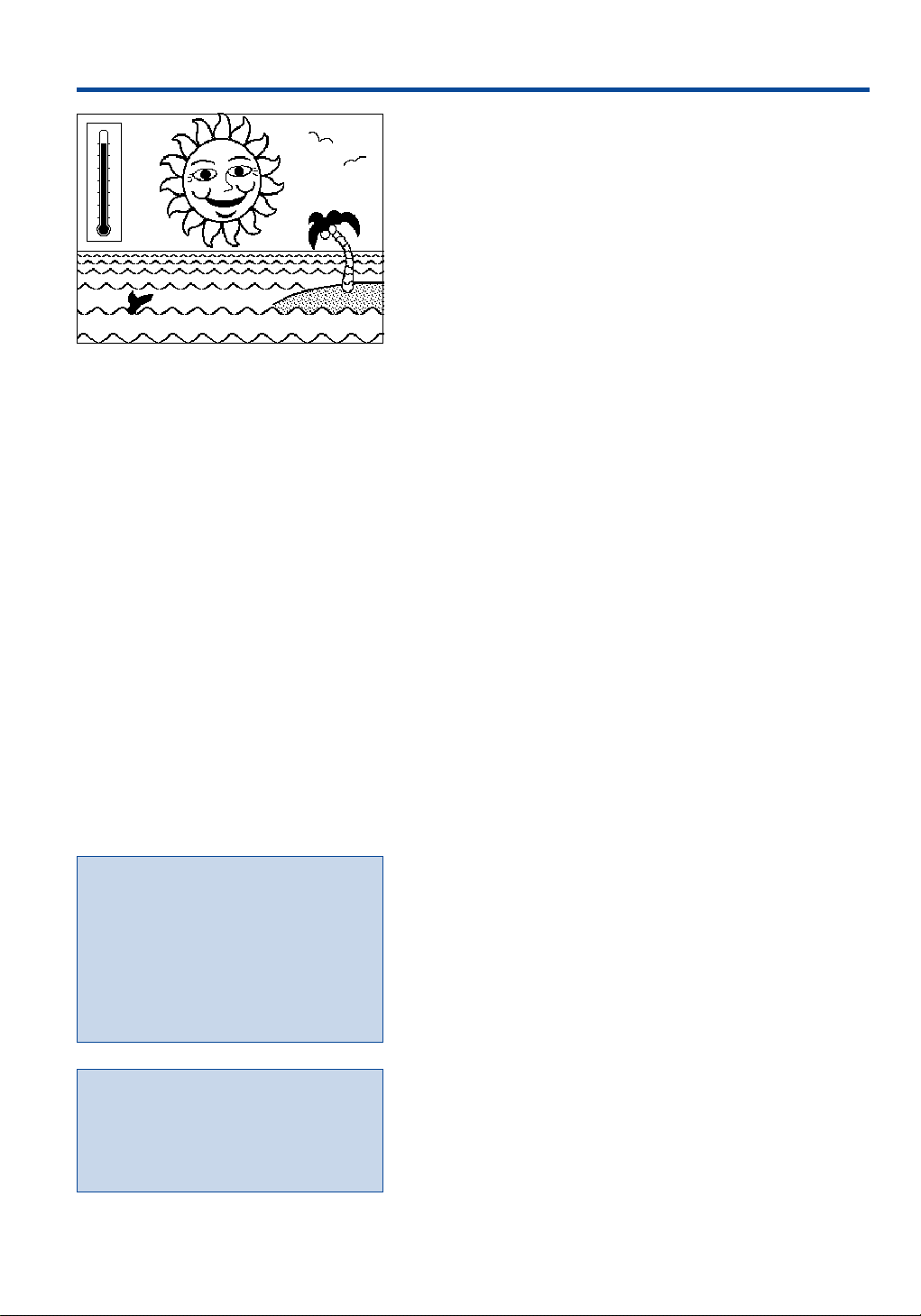
Was der KONICA 7065 alles kann
Schnell kopieren
65 A4-Kopien oder 34 A3-Kopien pro Minute.
Viel kopieren
In 4 Magazinen und dem Stapeleinzug hält der Konica 7065
insgesamt 3.650 Blatt bereit. Mit einem optionalen GroßraumMagazin stehen auf Wunsch weitere 3.500 Blatt zur Verfügung.
Automatisch doppelseitig kopieren
Der Konica 7065 ist auch im Duplexmodus sehr produktiv.
Doppelseitige Vorlagen werden automatisch gewendet.
Jobs speichern
15 verschiedene Einstellungen können gespeichert werden.
Einfache Bedienung über das Display
Über das Sensor-Display werden schnell und einfach alle Einstellungen vorgenommen. Ein Druck auf die Taste Prüfen, und das
Display zeigt alle aktuellen Einstellungen an. Und ein StatusDisplay gibt Auskunft, welcher Job gerade bearbeitet wird und
wie lange dies dauert.
Hilfe
Der Konica 7065 läßt Sie nicht allein. Zu allen Funktionen können
Sie mit der Taste Hilfe ein Hilfemenü aufrufen. Bei Problemen
(z.B. Papierstau) erscheint das Hilfemenü sogar automatisch.
Achtung:
Der Konica 7065 verfügt über einen speziellen Operator-Mode. Der Operator kann
hier unter anderem die Grundeinstellung
verändern sowie Kostenstellen und
Benutzercodes vergeben.
Der Zugang und die Bedienung des
Operator-Mode werden in einem extra
Handbuch beschrieben.
Zubehör* (nicht standardmäßig)
Der Kopierer kann mit verschiedenem
Zubehör ausgestattet werden. Teile oder
Funktionen, die nicht zum Standard gehören, sind mit einem blauen * gekennzeichnet.
Vollautomatisch kopieren
Folgende Funktionen sind eingestellt, wenn
– der Kopierer eingeschaltet wird;
– die Taste Auto gedrückt wird;
– der Kopierer automatisch in die Grundeinstellung zurückgeht:
● Kopienvorwahl 1
● Kopieren größengleich 1:1
● automatische Papierwahl (APS)
● richtige Belichtung (AE)
● Vorlageneinzug automatisch (RADF)
● Ausgabe erfolgt im Hauptfach des Finishers*
Diese Grundeinstellung kann durch den Operator oder durch den
Konica-Service geändert werden.
Digitale Bildbearbeitung
Mit einer Reihe von digitalen Editierfunktionen können Kopien
bearbeitet und verändert werden.
Komfortable Kopienbearbeitung
Über eine Auswahl an Komfortfunktionen können Kopiensätze
in unterschiedlichster Art ausgegeben werden, z. B. als Broschüre
oder mit eingefügten Deck- und Trennblättern.
Komplette Endverarbeitung*
Je nach Ausstattung können Kopiensätze sortiert und an verschiedenen Positionen geheftet werden. Eine automatische Endverarbeitung für Broschüren, inkl. Falz und Sattelheftung steht
auch zur Verfügung.
Zugang und Kosten kontrollieren
Der Operator kann den Kostenstellenzähler aktivieren und 256
bzw. bis zu 999* Benutzercodes vergeben.
* Zubehör
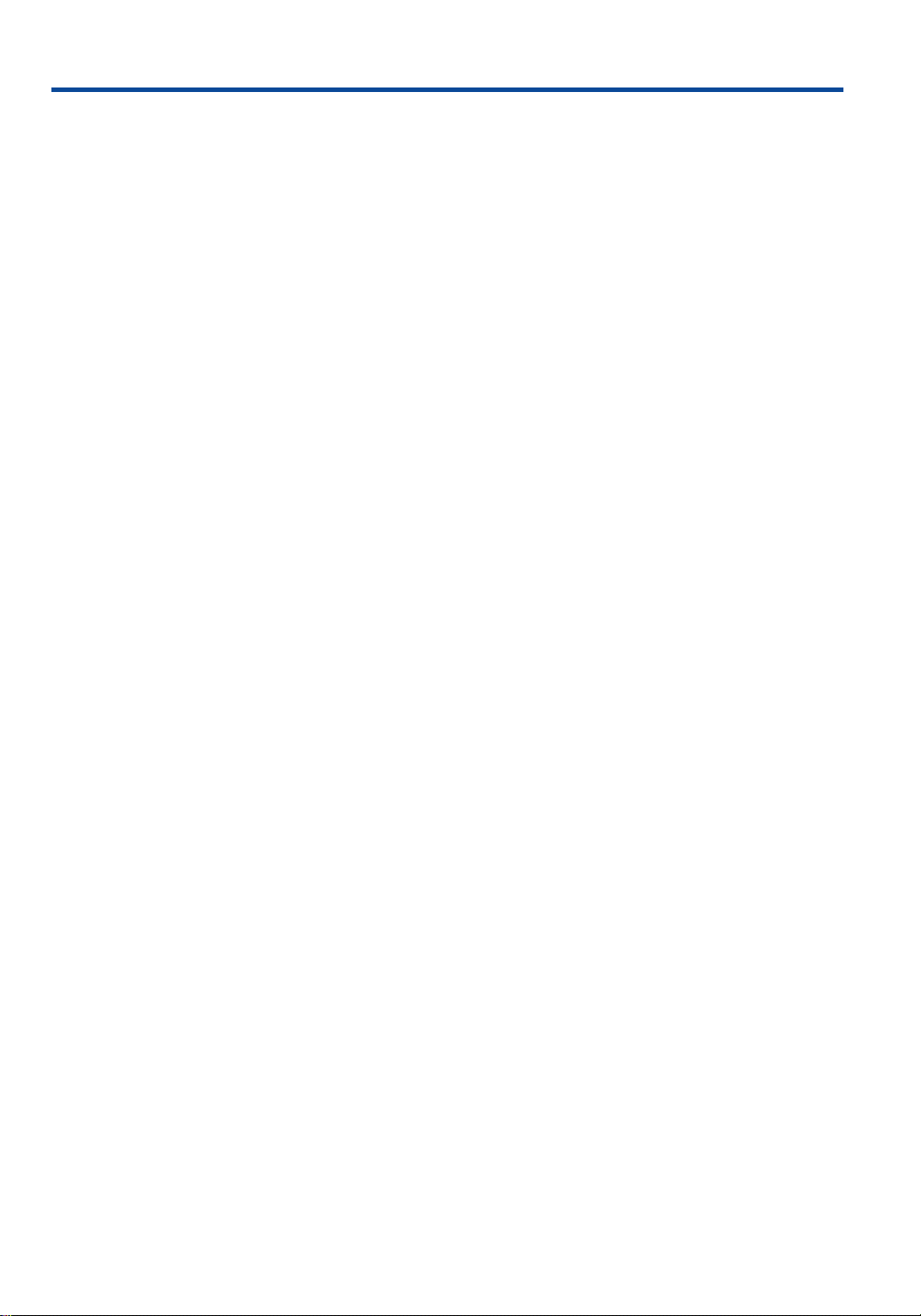
Inhalt
1. Sicherheit und Umwelt ................................................................................................................................6
1.1 Sicherheitshinweise............................................................................................................................. 6
1.2 Aufstellbedingungen...........................................................................................................................7
1.3 Umweltinformation.............................................................................................................................8
1.4 Platzbedarf........................................................................................................................................10
2. Die wichtigsten Teile des Konica 7065 .....................................................................................................11
3. Alle Möglichkeiten auf einen Blick ...........................................................................................................12
3.1 Die Tastatur ......................................................................................................................................12
3.2 Das Display .......................................................................................................................................14
3.2.1 Das Basismenü ..................................................................................................................................14
3.2.2 Das Status-Display.............................................................................................................................15
3.2.3 Menü „Spezielle Originale“ ..............................................................................................................16
3.2.4 Menü für Sonderfunktionen .............................................................................................................16
4. Hilfefunktion...............................................................................................................................................18
4.1 Die Hilfe-Taste...................................................................................................................................18
4.2 Automatische Hilfe ...........................................................................................................................18
5. Papier, Toner, Heftklammern nachfüllen.................................................................................................19
5.1 Papier nachfüllen ..............................................................................................................................19
5.2 Toner nachfüllen ...............................................................................................................................20
5.3 Heftklammern nachfüllen (FS-106*)..................................................................................................21
5.4 Heftklammern nachfüllen (FS-108BM*) ............................................................................................23
6. Vor dem Start..............................................................................................................................................25
6.1 Timer ................................................................................................................................................25
6.2 Benutzer-Code / Kostenstellenzähler (EKC) .......................................................................................25
6.3 Energiespar-Funktion ........................................................................................................................ 26
7. Starten und einfaches Kopieren ...............................................................................................................27
7.1 Automatisches Kopieren ...................................................................................................................27
7.2 Vorlagen anlegen..............................................................................................................................28
7.3 Vorlagenspeicher ..............................................................................................................................28
7.4 Basisfunktionen.................................................................................................................................29
7.4.1 Duplex / Ein- und doppelseitiges Kopieren ........................................................................................29
7.4.2 Kontrast einstellen ............................................................................................................................29
7.4.3 Verkleinern und Vergrößern / Zoom / Vertikal/Horizontal-Zoom .......................................................30
7.4.4 Kopienformat....................................................................................................................................30
7.5 Endverarbeitung wählen: Sortieren, Heften*, Gruppieren.................................................................3 1
7.6 Tandem-Funktion*............................................................................................................................33
8. Grundfunktionen........................................................................................................................................34
8.1 Spezielle Originale: Einstellungen für den Originalscan .....................................................................34
8.1.1 Auflösung: Hoch / Sehr hoch ............................................................................................................34
8.1.2 Qualität: Foto- und Textmodus, Stärkerer Kontrast ...........................................................................34
8.1.3 Originalart: Formatmix und Original mit Z-Falzung............................................................................35
8.1.4 Originalformat ..................................................................................................................................35
8.2 Einstellungen prüfen / Testkopie .......................................................................................................36
8.3 Job-Reservierung...............................................................................................................................36
8.4 Zwischendurchkopie ......................................................................................................................... 37
8.5 Jobspeicher: Kopierprogramme speichern.........................................................................................37
8.5.1 Kopierjob speichern ..........................................................................................................................37
8.5.2 Kopierjob abrufen .............................................................................................................................38
8.6 Belichtung/Kontrast justieren ............................................................................................................38
8.7 Belichtungsspeicher / Musterkopien erstellen....................................................................................39
4
* Zubehör
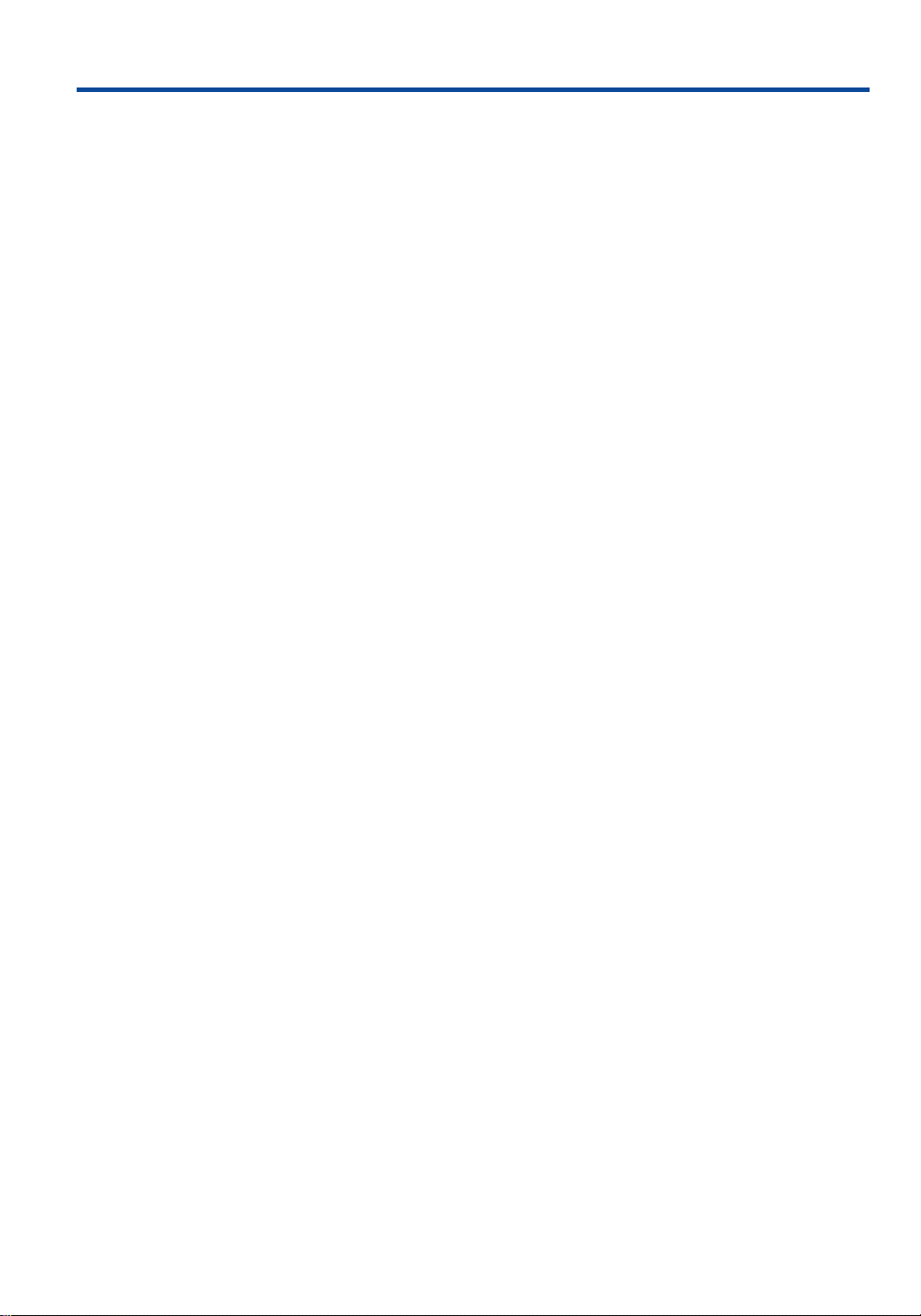
Inhalt
9. Sonderfunktionen ....................................................................................................................................40
9.1 Funktionen zur Bildbearbeitung......................................................................................................41
9.1.1 Rand ausblenden ............................................................................................................................41
9.1.2 Auto-Layout....................................................................................................................................41
9.1.3 Inverskopie .....................................................................................................................................41
9.1.4 Dünnes / Dickes Papier ...................................................................................................................42
9.1.5 Bildwiederholung............................................................................................................................42
9.1.6 Heftrand / Heftrand mit Verkleinerung ...........................................................................................43
9.1.7 Rand und Falzschatten löschen.......................................................................................................43
9.2 Funktionen zur Kopienbearbeitung.................................................................................................44
9.2.1 Trenn- und Deckblätter...................................................................................................................44
9.2.2 OHP-Zwischenblattfunktion ............................................................................................................45
9.2.3 Kapitel trennen...............................................................................................................................45
9.2.4 Bild einfügen ..................................................................................................................................46
9.2.5 Kombination................................................................................................................................... 47
9.2.6 Buchkopie.......................................................................................................................................47
9.2.7 Broschüre .......................................................................................................................................48
9.2.8 Bildüberlagerung ............................................................................................................................ 48
10. Endverarbeitungs-Optionen ...................................................................................................................49
10.1 Heftposition* ändern......................................................................................................................49
10.2 Broschürenfalz und Sattelheftung (nur mit FS-108BM*) .................................................................50
10.3 Fertiges Deckblatt zufügen (nur mit FS-108BM* und PI-108*) .......................................................50
10.4 Manuell heften (nur mit FS-108BM* und PI-108*) .........................................................................51
11. Fehler beseitigen ......................................................................................................................................52
11.1 Selbstdiagnose-System ...................................................................................................................52
11.1.1 Kopienanzahl aufrufen ...................................................................................................................52
11.2 Inspektion anmelden ......................................................................................................................52
11.3 Speicherüberlauf.............................................................................................................................53
11.4 Serviceruf........................................................................................................................................53
11.5 Papierstau....................................................................................................................................... 54
11.6 Kleine Fehler selber beheben ..........................................................................................................55
11.7 Pflegetips........................................................................................................................................ 59
12. Funktionen kombinieren .........................................................................................................................57
13. Technische Daten .....................................................................................................................................60
14. Das richtige Papier: Beste Kopien...........................................................................................................63
5

1. Sicherheit und Umwelt
In diesem Kapitel finden Sie wichtige Informationen für einen
sicheren und umweltgerechten Umgang mit dem Konica 7065.
Alle im Rahmen der Vergabegrundlagen für den Blauen Engel
nach RAL UZ 62 erforderlichen Angaben sind hier ebenfalls
enthalten.
Im Interesse Ihrer eigenen Sicherheit und einer einwandfreien
Funktionalität des Kopierers empfehlen wir Ihnen, die folgenden
Informationen aufmerksam zu lesen.
1.1 Sicherheitshinweise
1. VORSICHT: Bei Betrieb steht das Innere des Gerätes unter
Spannung.
2. Nehmen Sie auf keinen Fall selber Reparaturen im Gerät vor.
Reparaturen dürfen nur von Konica Servicetechnikern vorgenommen werden.
3. VORSICHT: Während des Betriebes erhitzen sich Geräteteile
im Inneren des Kopierers. Achten Sie daher beim Beseitigen
von Papierstaus darauf, daß Sie sich nicht verbrennen.
4. Sollte Flüssigkeit in den Kopierer gelangen, schalten Sie ihn
sofort aus, ziehen den Netzstecker aus der Steckdose und
rufen den Konica-Service.
Pflegetipp:
Gute Kopien sind nur möglich, wenn die
Glasplatte und die Unterseite des Originaleinzuges sauber sind. Verwenden Sie
zur täglichen Reinigung ein sauberes,
weiches und eventuell feuchtes Tuch bzw.
den Konica-Spezialreiniger. Verwenden
Sie keine scharfen und entflammbaren
Reinigungs- und Lösungsmittel.
5. Zur vollständigen Trennung vom Netz ziehen Sie den Netzstecker aus der Steckdose, die sich in der Nähe des Gerätes
befinden und frei zugänglich sein muss.
6. Toner darf nicht in die Hände von Kindern gelangen, nicht
eingeatmet oder verschluckt werden oder mit den Augen
in Berührung kommen. In jedem dieser Fälle befragen Sie
Ihren Arzt.
7. Wenn der Kopierer geöffnet werden muss, dürfen nur die
grünen Teile angefasst und bewegt werden.
8. Vor dem Einschalten müssen alle Geräteverkleidungen fest
verschlossen sein.
9. Die Oberfläche Ihres Kopierers ist kein Abstell- oder Lagerplatz. Die Oberfläche sollte immer frei sein.
10.Lassen Sie nichts in den Kopierer fallen (z.
11.Das Sensor-Display des Bedienungspanels ist mit einer dünnen
Glasscheibe bedeckt. Drücken Sie deshalb nur mit den
Fingern und nicht mit harten oder spitzen Gegenständen auf
das Display.
12.Weder in den Vorlageneinzug noch in die Papiermagazine
oder den Stapeleinzug dürfen geklammerte oder geheftete
Papiere eingelegt werden.
B. Heftklammern).
6

1. Sicherheit und Umwelt
1.2 Aufstellbedingungen
Durch einen falschen Standort kann es zu schlechten Kopien oder
sogar zu einer Beschädigung des Kopierers kommen.
Beachten Sie deshalb bitte die folgenden Punkte für die Installation.
Die genauen Anforderungen an die Größe des Aufstellortes entnehmen Sie bitte dem Abschnitt 1.4 Platzbedarf.
1. Der Kopierer muss auf einem ebenen, festen und vibrationsfreien Untergrund stehen.
2. Der Raum muss trocken, schmutzfrei und gut belüftet sein.
3. Kopierer und Steckdose müssen frei zugänglich sein.
4. Schließen Sie den Kopierer nur an eine 230 Volt VDE-geprüfte
Schukosteckdose an. Steckdosen und Kabel dürfen nicht
beschädigt sein. Verwenden Sie nur Verlängerungskabel mit
einem Querschnitt von min. 1,5 mm
5. Der Kopierer benötigt eine Raumtemperatur zwischen etwa
10° und 30° Celsius, sowie eine Luftfeuchtigkeit von min.
10% und max. 80%. Stellen Sie den Kopierer bitte nicht an
einem Platz auf, wo große Temperaturschwankungen auftreten (Heizung, Fenster oder Klimaanlage). Der Kopierer darf
nicht direkter Sonnenbestrahlung ausgesetzt werden.
2
.
6. Beim Kopieren entsteht Ozon in geringen, völlig unschädlichen
Mengen. Bei unzureichender Belüftung bzw. wenn über einen
längeren Zeitraum kopiert wird, kann Ozongeruch auftreten.
Dies kann durch regelmäßiges Lüften des Raumes vermieden
werden.
7. Ammoniakdämpfe, andere Gase, starke Staubentwicklung
sowie extreme Schwankungen der Raumtemperatur oder
Luftfeuchtigkeit können die Funktionsfähigkeit des Gerätes
beeinträchtigen und zu einer verminderten Kopienqualität
führen.
7
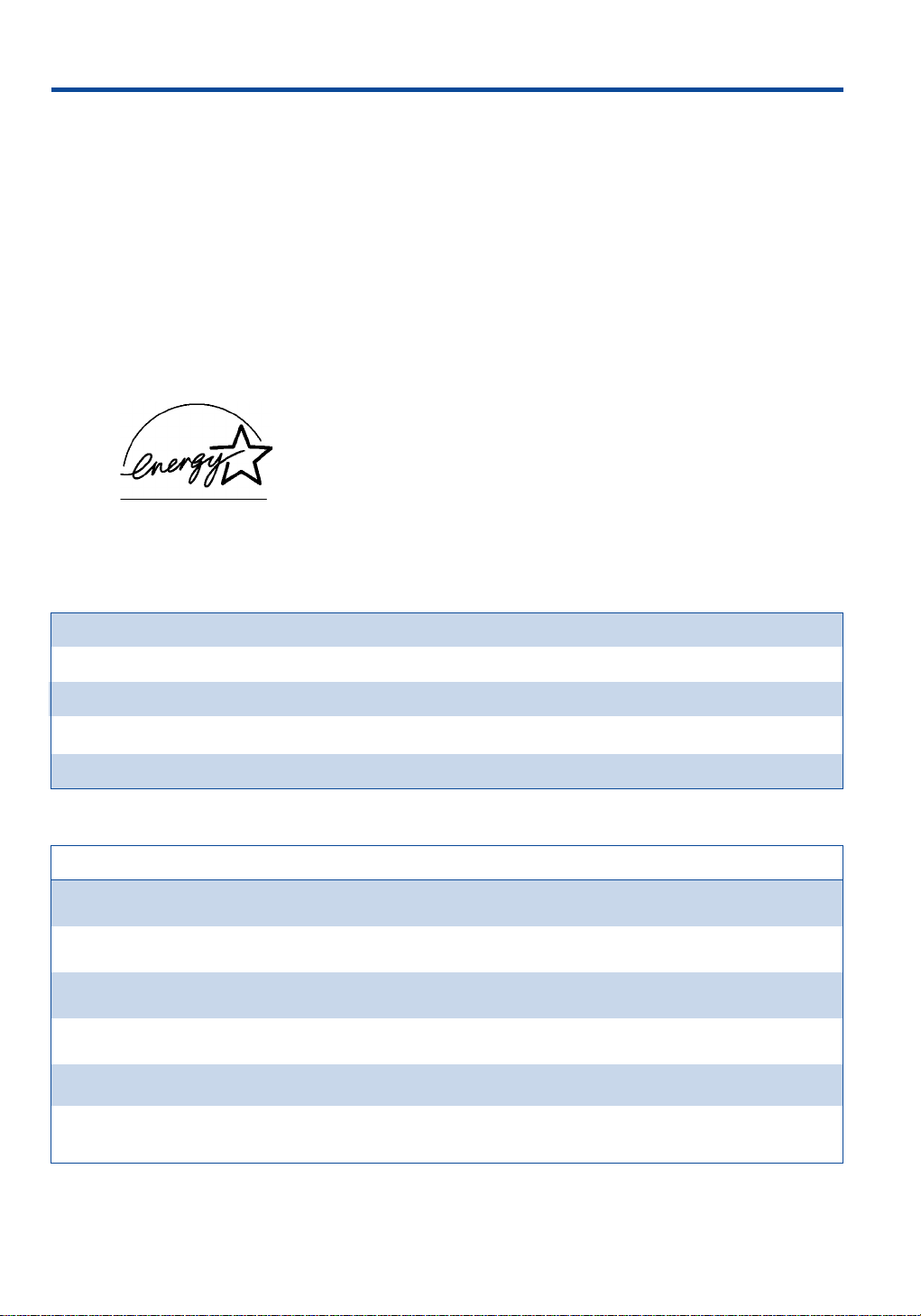
1. Sicherheit und Umwelt
1.3 Umweltinformation
KONICA verpflichtet sich zur Einhaltung der Bestimmungen zum
Blauen Engel nach RAL-UZ 62. Die folgenden Angaben beziehen
sich auf diese Bestimmungen.
1. Maximale Kopierleistung
Die maximale Kopierleistung dieses Gerätes beträgt 65
A4-Kopien pro Minute und 34 A3-Kopien pro Minute.
2. Beidseitiges Kopieren
Der Konica 7065 ist standardmäßig mit einer Duplexeinheit
für doppelseitiges Kopieren ausgestattet.
3. Stromspar- und Energiesparfunktion
Mit seinen automatischen Energiespar-Funktionen erfüllt dieses
Gerät die Richtlinien des Energy Star. In den Grundeinstellungen arbeiten diese Funktionen wie folgt: Der energiesparende
Ruhezustand („Stromspar-Modus“) wird nach 15 Minuten
automatisch aktiviert. Die Aktivierungszeit für den Betriebs-
ENERGY STAR
®
4. Leistungsaufnahme des Gerätes
zustand „off mode“ („Energiespar-Modus“) beträgt 90 Minuten.
Der Operator kann diese Grundeinstellung ändern (siehe
Operator-Handbuch, Abschnitt 11. Energiesparprogramm).
Maximale Leistungsaufnahme 1.837 W
Leistungsaufnahme im Bereitschaftszustand 257 Wh
Leistungsaufnahme im energiesparenden Ruhezustand („low power mode“) 246 Wh
Leistungsaufnahme im Betriebszustand „off mode“ <10 Wh
Leistungsaufnahme im Betriebszustand „Aus“ („Plug in mode“) < 3 Wh
5. Emissionen
Grenzwert KONICA 7065
Staub* mg/m
3
0,075 1. 0,051
2. 0,057
Styrol* mg/m
3
0,07 1. 0,004
2. 0,008
Ozon* mg/m
3
0,02 1. 0,008
2. 0,020
Schalleistungspegel (L
Schalleistungspegel (L
Impuls-Schalleistung (L
Schalldruckpegel (L
Schalldruckpegel (L
) in dB(A) – Betrieb – 73
WA
) in dB(A) – Stand-by – 51
WA
) in dB(A) 78 77
WAI
) in dB(A) – Betrieb – 59
pA
) in dB(A) – Stand-by – 39
pA
*Notwendig sind 2 Messungen von je 2 Stunden Dauer, unterbrochen durch eine Nullwertmessung von
ebenfalls 2 Stunden.
8
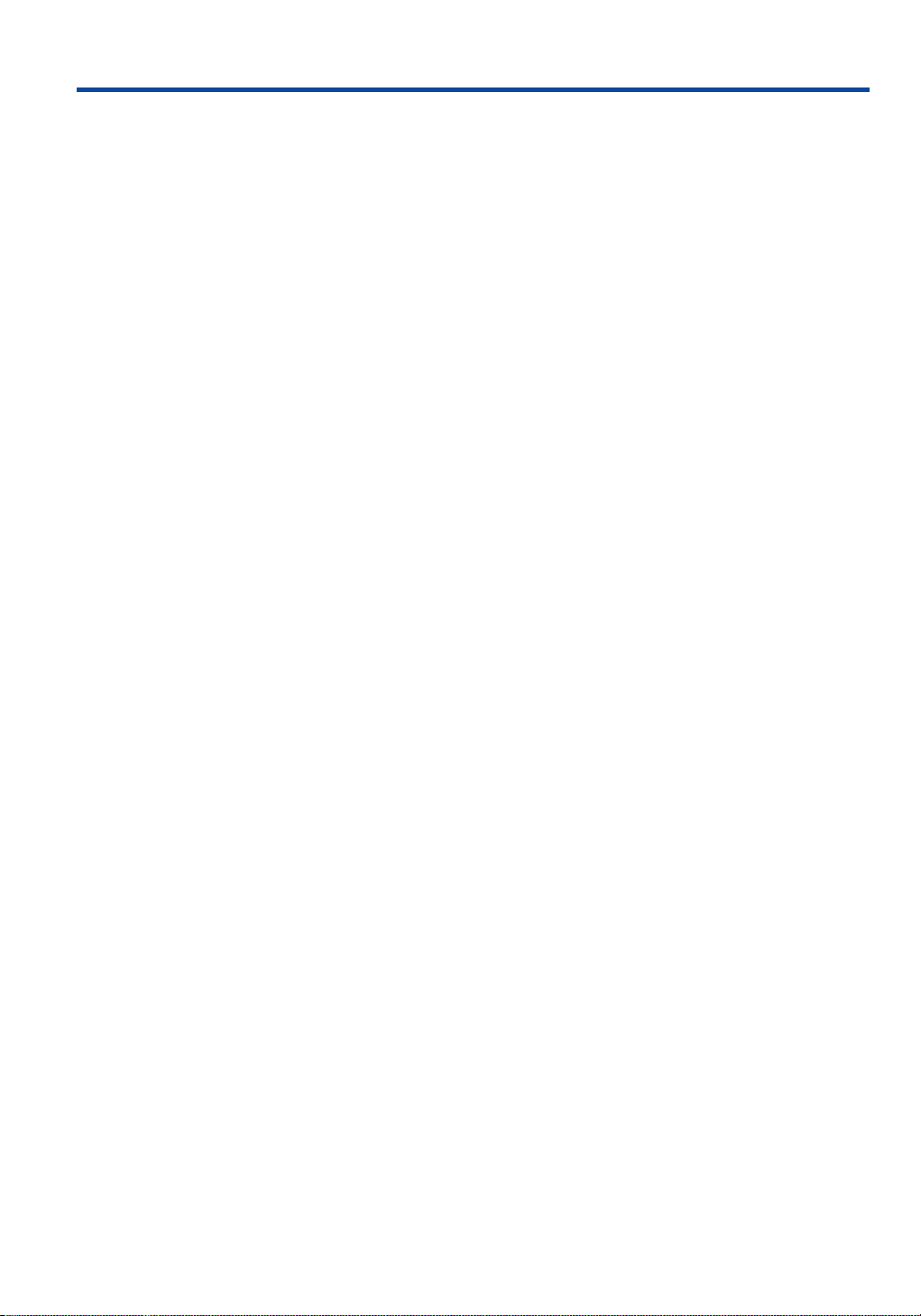
1. Sicherheit und Umwelt
6. Garantie
– Die Garantieleistung für dieses Gerät beträgt ein Jahr.
– Die Versorgung mit Verbrauchsmaterialien und Ersatzteilen ist
für mindestens 5 Jahre nach Einstellung der Produktion dieses
Modells gewährleistet.
– Verwendete Batterien und Akkus sind frei von Cadmium, Blei
und Quecksilber.
– Auf diesem Gerät kann Qualitäts-Recyclingpapier verarbeitet
werden, welches den Anforderungen der DIN 19309 entspricht
(genauere Angaben zum Papier finden sich im Abschnitt
„Das richtige Papier: Beste Kopien“).
– Der Kopierer ist mit 2 Ozonfiltern ausgestattet, die für die ge-
samte Lebensdauer des Gerätes ausgelegt sind.
7. Verbrauchsmaterialien und deren Entsorgung
– Konica-Toner ist gesundheitlich unbedenklich.
– Das Gerät arbeitet mit einem Toner Recycling-System.
Resttoner fällt nicht an.
– Leere Tonerbehälter sowie bei Servicearbeiten anfallende Toner-
reste sollen nicht mit dem allgemeinen Haus- und Gewerbemüll entsorgt werden. Zur Vermeidung von Staubemissionen
sind sie staubdicht zu verpacken. Jedem Ihnen gelieferten
Tonerbehälter liegt eine Paketkarte bei, die bereits mit der
Anschrift des von Konica beauftragten Entsorgungsunternehmens versehen ist. Nach Einfüllen des Toners versenden Sie
bitte den leeren Tonerbehälter im Originalkarton kostenlos an
das Entsorgungsunternehmen. Die Tonerbehälter werden
einer Wiederverwertung oder einer ordnungsgemäßen Entsorgung zugeführt.
– Konica gewährleistet, dass die in diesem Gerät verwendeten
Fotoleitertrommeln einer stofflichen Wiederverwertung zugeführt werden.
– Eine Aufarbeitung mit cadmierten Stoffen oder Teilen ist
ausgeschlossen.
8. Verwertung des Gerätes
– Die Kunststoffteile des KONICA 7065 über 25 g sind ent-
sprechend DIN 54840 (Kennzeichnung von Kunststoffteilen)
bzw. ISO 11469 gekennzeichnet.
– KONICA verplichtet sich, mit dem Blauen Engel gekennzeich-
nete Geräte zur Verwertung zurückzunehmen. Sofern eine
Verwertung nicht möglich ist, wird das Gerät einer sachgemäßen Entsorgung zugeführt. Bei Bedarf wenden Sie sich
bitte an Ihren zuständigen Konica-Vertriebspartner, der Ihnen
gerne genaue Informationen zum Entsorgungsverfahren gibt.
Diese Bedienungsanleitung wird umweltgerecht hergestellt: Der
Einband besteht zu 100% aus Recyclingpapier, die Innenseiten
aus 100% Altpapier.
9
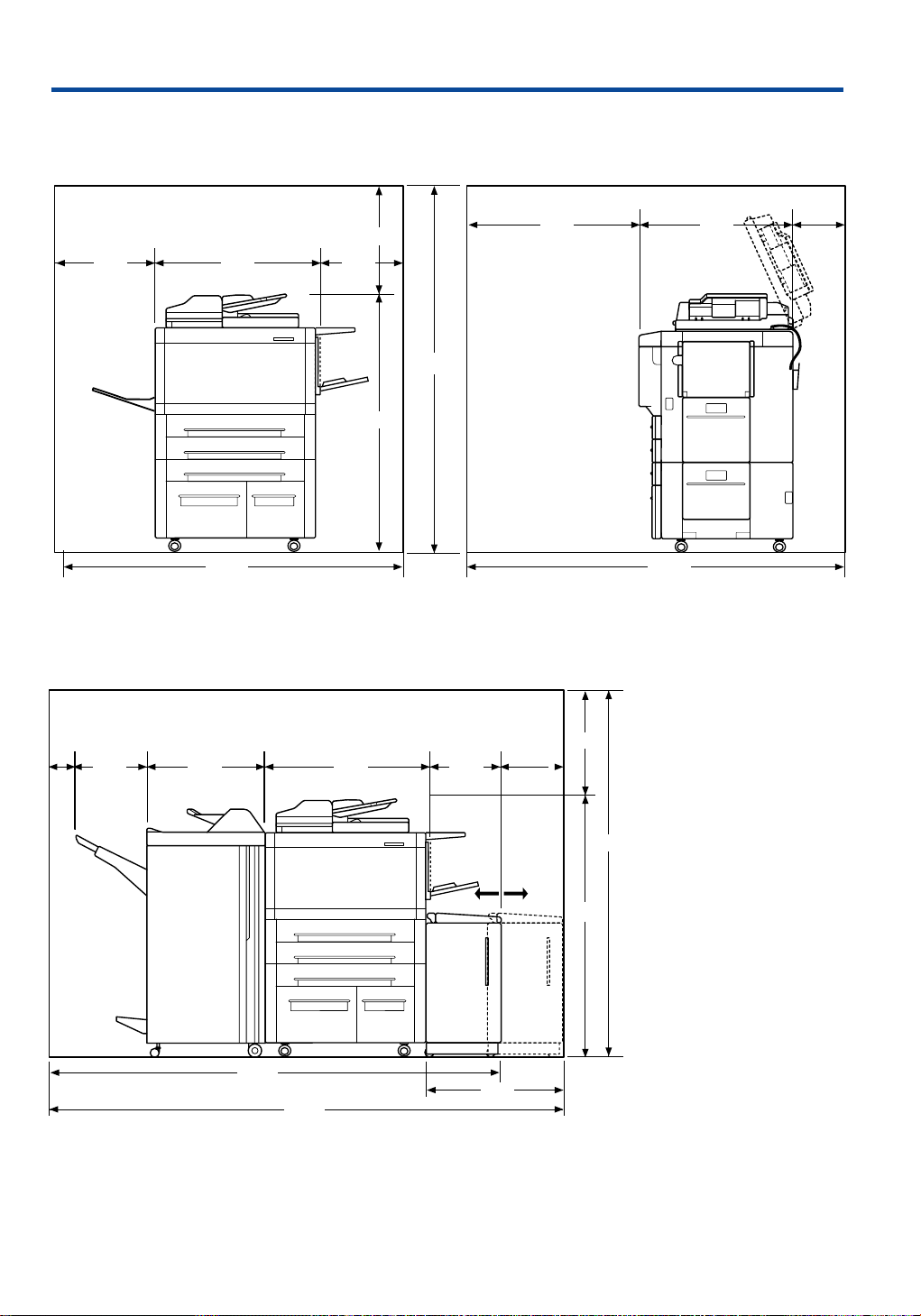
1. Sicherheit und Umwelt
1.4 Platzbedarf
Basisgerät
500
450
Gerät mit Broschüren-Finisher FS-108 BM* und Großraummagazin*
756
1606
400
1664
1164
800
1710
710
200
40
Alle Abmessungen in mm
550322
1983
2193
756
315
525
210
500
*
1664
1164
10
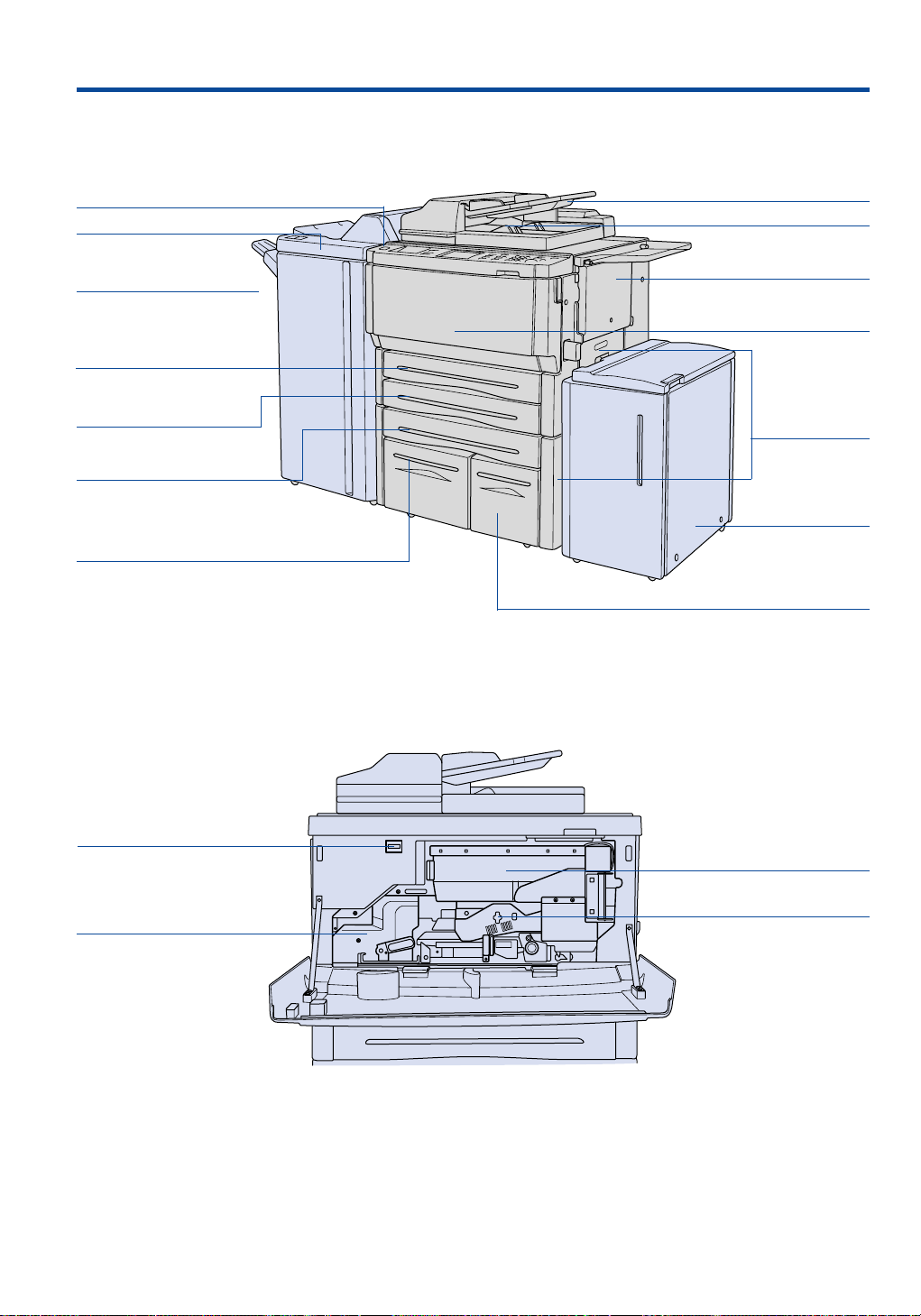
2. Die wichtigsten Teile des Konica 7065
Hauptschalter
Finisher*
Kopienausgabe
Magazin 1:
Universalkassette
für 500 Blatt A5R bis A3
Magazin 2: Kassette
für 500 Blatt A5R bis A3
Duplexeinheit
für doppelseitiges Kopieren
Magazin 4:
für 1.500 Blatt A4/A4R
Originalanlage im RADF
RADF
Stapeleinzug für bis zu
100 Blatt A5R bis A3
Frontklappe
Papiertransport-
klappen
Magazin 5:*
für 3.500 Blatt A4
Magazin 3:
für 1.000 Blatt A4
Kopienzähler
Fixiereinheit
* Zubehör
Tonerbox
Trommeleinheit
11

3. Alle Möglichkeiten auf einen Blick
Original(e) im RADF anlegen
Schriftbild nach oben
Ausgabe
Spezielle Originale
Anwendungen
Heften
Sortieren
3.1 Die Tastatur
Sortiert und heftet* automatisch
Ausgabe
Original(e) im RADF anlegen
Schriftbild nach oben
Ruft das Menü für die Endverarbeitung auf, in dem Gruppieren und das Ablagefach gewählt und die Heftposition
geändert werden kann.
Rotation „AUS“
Scannen / Speichern
Heften
Heften*:
Kopiensätze von
bis zu 50 Seiten
werden geheftet.
Sortieren
Sortieren:
Kopiensätze werden
versetzt* oder um 90°
gedreht ausgegeben.
Gibt Bedienerhilfen
Die Displays geben im Klartext Anweisungen für das weitere
Vorgehen und zeigen eingestellte Funktionen an.
Diese Ikonen erscheinen, wenn folgende Funktionen angewählt sind:
Spezielle Originale
Spezielle Originale
Ruft das Menü auf, in dem Funktionen
zur Qualitätsverbesserung, z.B. eine höhere Auflösung, und Einstellungen für
die Art der Originale gewählt werden.
Anwendungen
Anwendungen
Ruft das Menü für die Sonderfunktionen auf.
12
Rotation Heften Broschürenfalz
und -heftung
Automatische Bildrotation
Rotation „AUS“
Drücken, um die automatische Rotation
des Schriftbildes um 90° (z.B. von A4
auf A4R) auszuschalten.
Vorlagen scannen
Scannen / Speic hern
Drücken, um Scan zu starten.
* Zubehör

3. Alle Möglichkeiten auf einen Blick
Kopie
Druck
Tandem
Prüfen
Jobspeicher
Auto
Hilfe
RECALL
Zwischendurchkopie
Testkopie
Stop / Löschen
Timer
Energiespartaste
System-Funktionen
Kopie
Druck
Tandem
Schaltet um auf Kopieren, Drucken oder
Tandem-Betrieb.
Prüfen
Prüfen
Alle aktuellen Einstellungen werden
angezeigt.
Kopienanzahl wählen
Tastatur dient zum Eingeben der
Kopienanzahl, Benutzer-Codes, Zahlenangaben für verschiedene Funktionen und zur Abfrage des Zählerstandes.
RECALL
Zwischendurchkopie
Laufenden Kopiervorgang unterbrechen,
Zwischendurchkopie
um eine andere Vorlage zu kopieren.
Testkopie
Drücken, um einen Kopiensatz aus-
Testkopie
zudrucken, ohne den Speicherinhalt zu
löschen.
Kopieren
Kopierstart.
Hilfe
Hilfe
Ruft ein allgemeines
Hilfemenü oder Hilfe
für aktivierte Funktionen auf.
Speichert Kopierprogramme
Jobspeicher
Ruft das Menü zum Speichern und
Abrufen von Kopierjobs auf. 15 Jobs
können gespeichert werden.
Auto
Auto
Schaltet zurück in die Grundeinstellung.
Abfrage
Ruft P-Funktionen auf, z.B. Zählerstand
abfragen, Belichtungsspeicher.
Eingegebene Anzahl der Kopien abfragen.
RECALL
Korrektur
Setzt vorgewählte Kopienanzahl zurück.
Timer
Timer
Leuchtet, wenn der Timer aktiviert ist.
Energiespartaste
Drücken, um Gerät in Wartestellung zu
Energiespartaste
schalten; dient auch zum Freischalten
des Kopierers, wenn der Konica 7065
über den Timer „Aus“ ist.
Stop/Löschen
Stoppt den Kopiervorgang und löscht den
Stop / Löschen
Speicherinhalt.
13
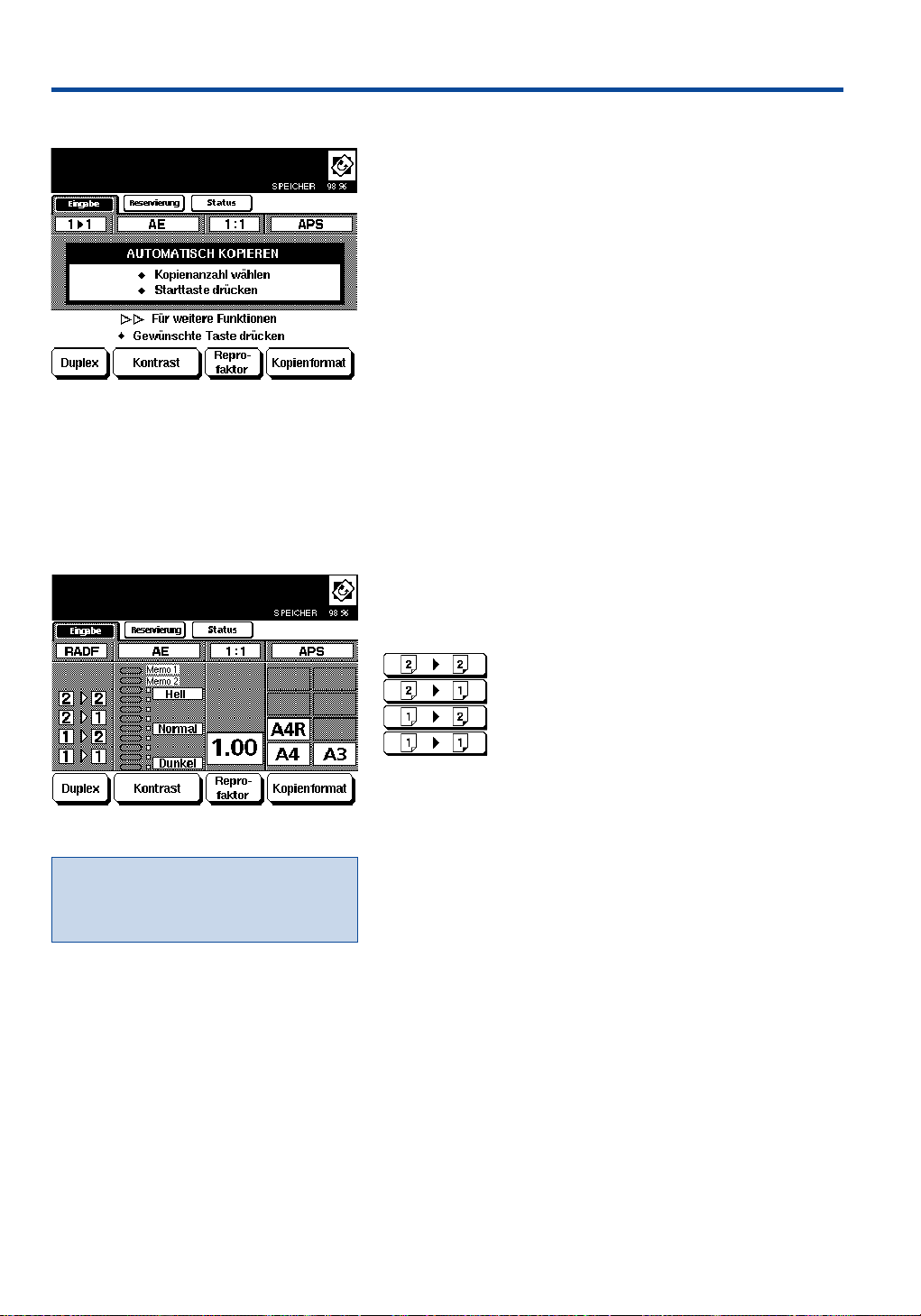
3. Alle Möglichkeiten auf einen Blick
3.2. Das Display
Kopierbereit
Display für automatisches Kopieren
3.2.1 Das Basismenü
Original(e) im RADF anlegen
Schriftbild nach oben
Über das Display werden alle Funktionen der Software eingegeben und angezeigt.
Die Eingabe erfolgt über die Displaytasten. Die Anzeige erfolgt
automatisch oder nach Aufrufen des entsprechenden Menüs.
Tasten auf dem Display haben an der unteren und rechten Kante
einen Schatten.
Funktionstasten, die aktiviert sind, werden schwarz mit weißer
Schrift dargestellt. Tasten, die nicht angewählt werden können,
sind grau.
Das nebenstehende Display zeigt das Menü für automatisches
Kopieren. Folgende Funktionen sind in der Grundeinstellung
aktiviert:
RADF: Vorlagen werden eingezogen
AE: automatische Belichtung
1:1: größengleich kopieren
APS: passendes Papier wird gewählt
Im Automatik-Display (siehe oben) oder im Basis-Display werden unter Eingabe die Grundfunktionen angewählt:
Basis-Display
Der Techniker kann den Konica 7065 so
einstellen, dass alle Grundfunktionen
direkt in diesem Display gewählt werden.
Das Display sieht dann anders aus.
Duplex / Doppelseitig kopieren
doppelseitige Vorlage 3 doppelseitige Kopie
doppelseitige Vorlage 3 einseitige Kopie
einseitige Vorlage 3 doppelseitige Kopie
einseitige Vorlage 3 einseitige Kopie
Kontrast
Kopien heller oder dunkler einstellen. AE ist die automatische
Belichtung.
Reprofaktor / Vergrößern und Verkleinern
6 fest voreingestellte und 3 individuell einstellbare Reprofaktoren. Zoom von 33% bis 400%. 1.00 = größengleich.
Kopienformat
Bei APS wird jede Vorlage automatisch 1:1 kopiert. Manuelle
Anwahl der Papiermagazine schaltet APS aus.
Das Display Reservierung ist identisch mit dem Basis-Display
und ermöglicht die Eingabe aller Funktionen für den nächsten
Kopierjob während des Kopiervorgangs.
Das Status-Display zeigt den aktuellen und vorprogrammierte
Kopier- und Druckjobs an.
Die Anzeige Speicher zeigt den noch verfügbaren Vorlagenspeicher an.
14
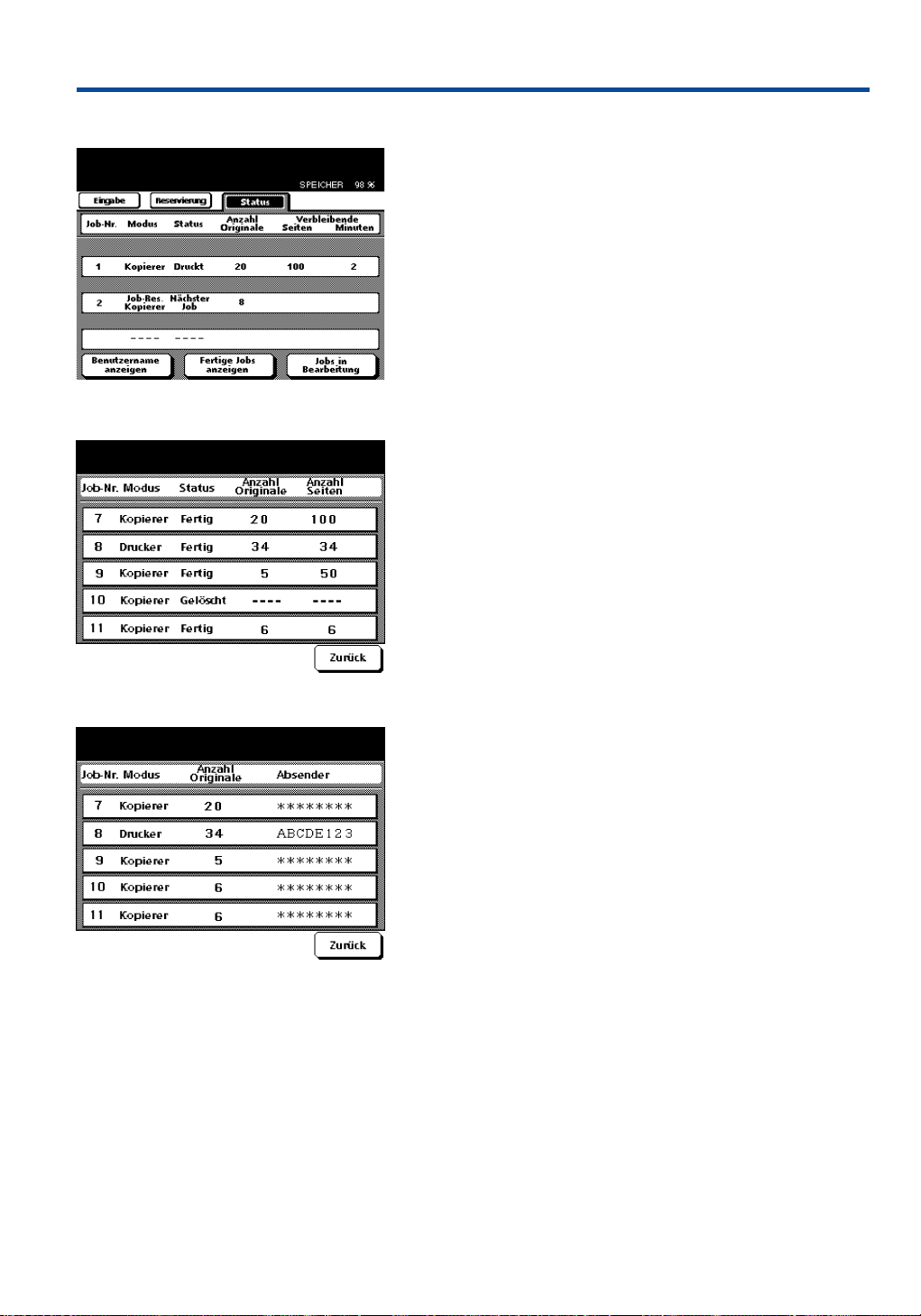
3. Alle Möglichkeiten auf einen Blick
3.2.2 Das Status-Display
Status-Display
Status-Display
Liste bearbeiteter Jobs
Liste bereits bearbeiteter Jobs
Jobs in Bearbeitung
Liste wartender Jobs
Drücken Sie im Basismenü auf Status, um dieses Display aufzurufen. Hier wird angezeigt, welche Kopier- oder Druckjobs vorprogrammiert sind. Für den laufenden Job sehen Sie auch, wie
viele Kopien noch erstellt werden müssen und wie lange das
dauert. Und es wird über den jeweiligen Gerätestatus informiert
(siehe unten).
Mit den Tasten unten können weitere Displays aufgerufen werden:
Benutzername anzeigen ruft ein Display auf, in dem die Ab-
sender von Druckjobs angezeigt werden. Für Kopierjobs können
keine Benutzernamen vergeben oder angezeigt werden.
Mit der Taste Fertige Jobs anzeigen kann eine Liste der bereits
erledigten Kopier- und Druckjobs aufgerufen werden.
Die Taste Jobs in Bearbeitung ruft eine Liste der nächsten fünf
Kopier- und Druckjobs auf, die zur Bearbeitung anstehen. Auch
in dieser Liste wird für die Druckjobs der Name des Absenders
angezeigt.
Um das Status-Display zu verlassen, drücken Sie auf Eingabe.
Je nach Gerätestatus kann diese Taste auch mit Achtung oder
Papier fehlt bezeichnet sein.
Die Anzeigen im Statusdisplay haben folgende Bedeutung:
Unter Modus kann erscheinen:
Kopierer = Gerät arbeitet als Kopierer
Job-Res. Kopierer = Vorprogrammierter Kopierjob
Drucker = Gerät arbeitet als Drucker
Job-Res. Drucker = Vorprogrammierter Druckjob
Controller = Status des Print-Controllers
Tandem Kopierer = 2 Geräte arbeiten in der Tandem-
Konfiguration
Zwischendurchkopie = Job wurde unterbrochen für
Zwischendurchkopie
Unter Status kann erscheinen:
Aufwärmphase = Gerät wärmt auf
Bereit = Keine Kopier-/Druckjobs
Druckt = Aktueller Job wird bearbeitet
Scannt = Vorlagen werden eingescannt
Nächster Job = Dieser Kopier-/Druckjob wird als näch-
stes bearbeitet
Papier fehlt = Das benötigte Papierformat ist nicht
vorhanden
Fehler! = Es ist ein Fehler aufgetreten
Gestoppt = Der aktuelle Job wurde unterbrochen
Bereit für Job-Res. = Das Gerät ist bereit für den vorpro-
grammierten Job
Initialisierung = Der Controller wird initialisiert
Daten-Empfang = Der Controller empfängt Daten
15
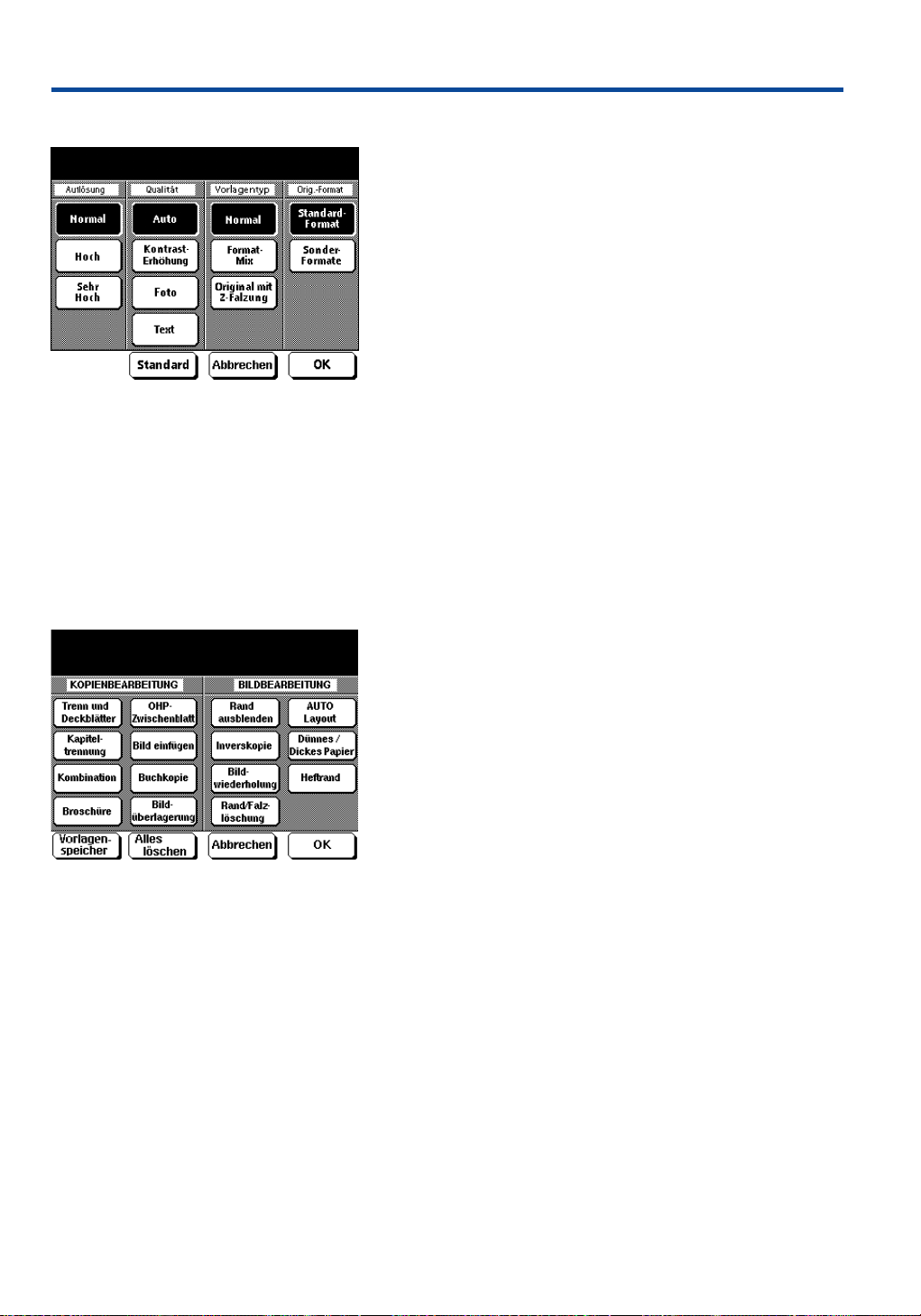
3. Alle Möglichkeiten auf einen Blick
3.2.3 Menü „Spezielle Originale“
Kopierbereit
Display für automatisches Kopieren
3.2.4 Menü für die Sonderfunktionen
Mit der Taste Spezielle Originale wird das nebenstehende Display aufgerufen, in dem verschiedene Funktionen zur Qualitätsverbesserung und zur Verarbeitung spezieller Originale gewählt
werden können.
Für anspruchsvolle Vorlagen kann die Auflösung von der Normaleinstellung auf Hoch und Sehr hoch (entspricht 256 Graustufen) justiert werden.
Unter Qualität stehen neben der Automatik-Einstellung die
Funktionen Kontrast-Erhöhung für schwache Originale sowie
Foto für reine Fotovorlagen und Text für reine Textdokumente
zur Verfügung.
Einstellungen für spezielle Vorlagensätze werden unter Vor-
lagentyp vorgenommen: Format-Mix zur automatischen
Verarbeitung gemischtformatiger Vorlagensätze und Original
mit Z-Falzung für gefalzte A3-Vorlagen.
Unter Orig.-Format kann die Größe des Originalscans vom
Standard-Format auf Sonder-Formate geändert werden.
Mit der Taste Anwendungen wird das Display für die Sonderfunktionen aufgerufen. Folgende Funktionen können gewählt
werden:
Gewünschte Funktion(en) wählen
Anwendungen-Display
KOPIENBEARBEITUNG
Trenn- und Deckblätter
Programmieren der Deck- und Trennblattpositionen (Seite 44).
Folienzwischenblattfunktion
OHP-Folien mit Zwischenblättern kopieren (Seite 45).
Kapiteltrennung
Neues Kapitel jeweils auf einer rechten Seite beginnen lassen
(Seite 45).
Bild einfügen
Bild vom Vorlagenglas in Kopiensatz einfügen (Seite 46).
Kombination
2 bis 8 Vorlagen auf ein Blatt kopieren; Funktion Bildüberlagerung (Seite 47).
Buchkopie
Aus Büchern o. ä. automatisch auf zwei A4-Seiten kopieren
(Seite 47).
Broschüre
Mehrere Seiten werden doppelseitig als Broschüre kopiert
(Seite 48).
Bildüberlagerung
Ein eingescanntes Motiv auf jeder Seite eines Kopiensatzes abbilden (Seite 48).
16
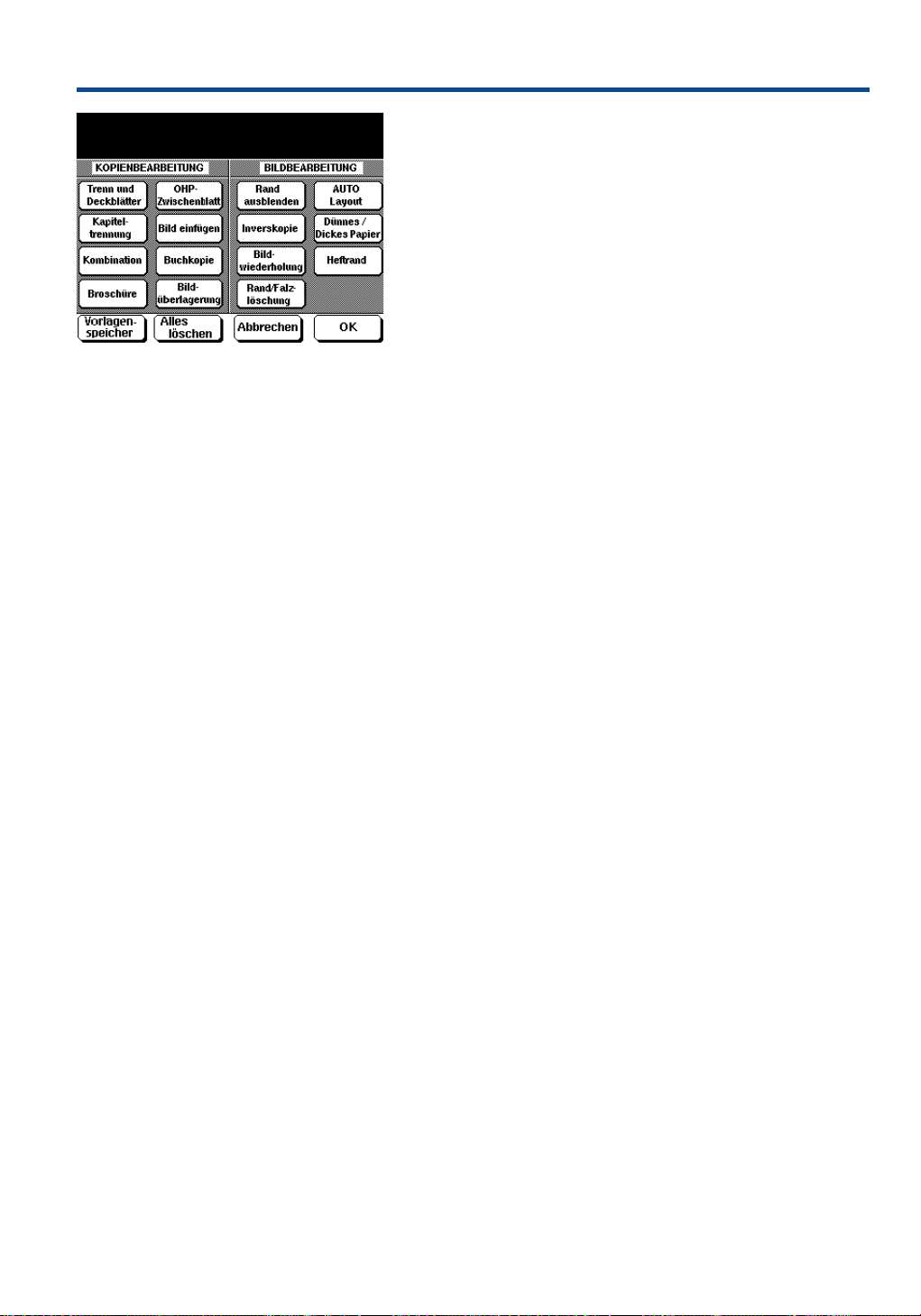
3. Alle Möglichkeiten auf einen Blick
Gewünschte Funktion(en) wählen
Anwendungen-Display
BILDBEARBEITUNG
Rand ausblenden
Schwarzflächen werden beim Kopieren mit offenem RADF automatisch ausgeblendet (Seite 41).
Auto-Layout
Zentriert die beliebig platzierte Vorlage auf der Kopie (Seite 41).
Inverskopie
Die Vorlage wird negativ wiedergegeben, schwarz wird weiß und
umgekehrt (Seite 41).
Dünnes / Dickes Papier
Wählen, wenn auf Papier von 50 bis 60 g/m
kopiert werden soll (Seite 42).
Bildwiederholung
Wiederholt einen definierten Bereich der Vorlage auf der Kopie
sooft wie möglich (Seite 42).
Heftrand
Verschiebt das Schriftbild nach rechts oder nach links; auch mit
automatischer Verkleinerung (Seite 43).
Rand- und Falzlöschung
Rand von 5 bis 15 mm und/oder Mittelfalz von 10 bis 30 mm
(Seite 43).
2
oder 90 bis 170 g/m
2
17
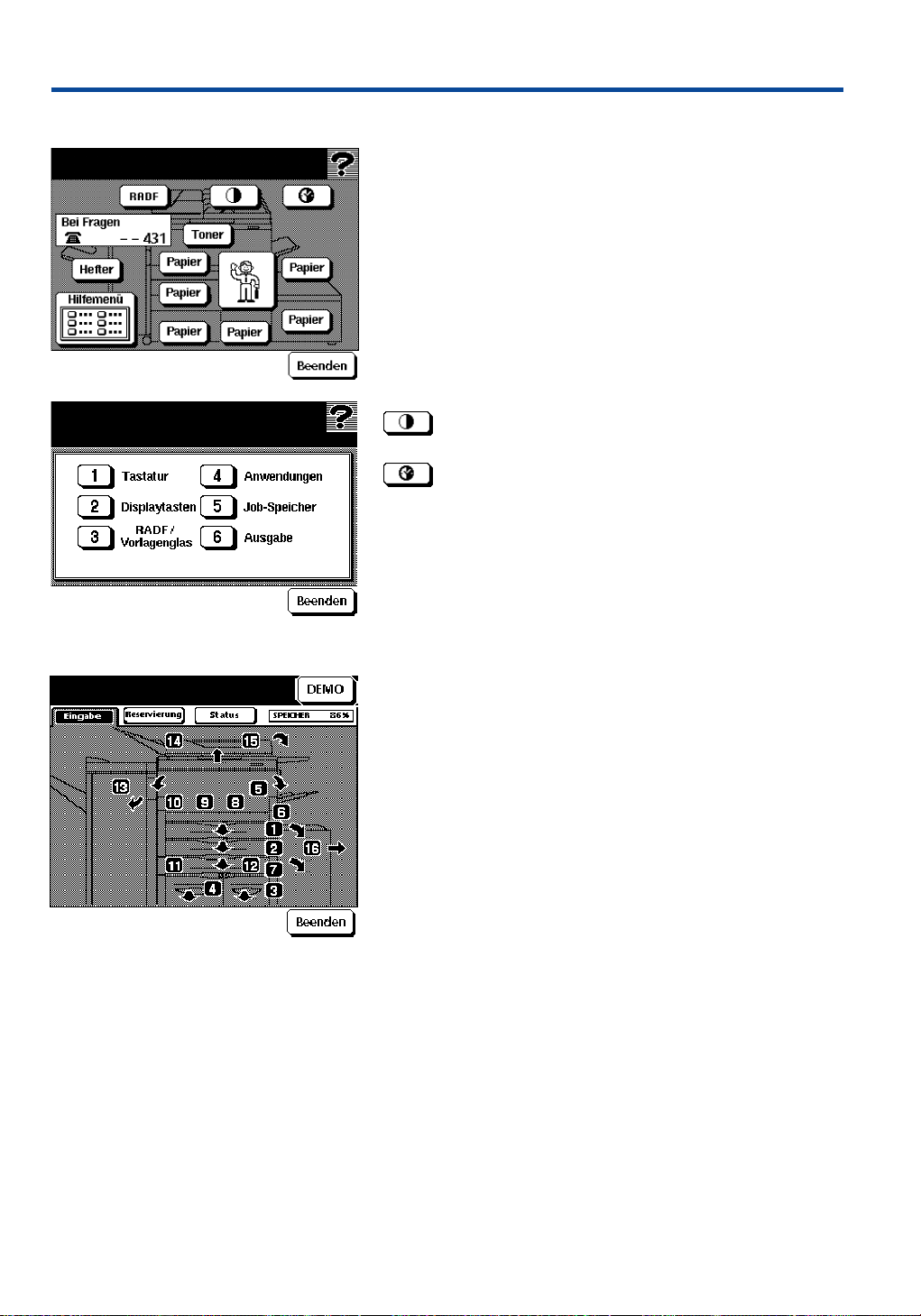
4. Hilfefunktion
4.1 Die Hilfe-Taste
Bediener-Hilfe
Bediener-Hilfe
Gewünschte Funktion wählen
Mit der Taste Hilfe können Sie jederzeit Hilfetexte aufrufen.
Die Hilfetexte enthalten Informationen über Funktionen, aber
auch genaue Arbeitsanweisungen. Diese erläutern Schritt für
Schritt die Vorgehensweise beim Eingeben.
Es gibt zwei Möglichkeiten, die Informationen abzurufen:
1. Drücken Sie Hilfe, während im Display das Basismenü
angezeigt wird, dann erscheint das Hilfe-Grundmenü. Durch
Druck auf eine Displaytaste rufen Sie den entsprechenden
Hilfetext auf. Nach Drücken der Taste Hilfe-Menü auf dem
Display erscheint ein Untermenü, in dem Sie weitere Hilfetexte
zum allgemeinen Umgang mit dem Konica 7065 aufrufen
können.
Mit dieser Taste rufen Sie ein Display auf, in dem Sie den
Display-Kontrast heller oder dunkler justieren können.
Wenn die Timer-Funktion aktiviert ist, können Sie über
diese Taste die Timer-Einstellungen abrufen.
2. Drücken Sie Hilfe, während Sie in einer Funktion sind. Es
erscheint ein Hilfetext, der die aktivierte Funktion beschreibt.
4.2 Automatische Hilfe
Papierstau
Ein solches Display erscheint automatisch
bei einem Papierstau. Es zeigt Ihnen an, wo
der Papierstau sitzt. Die folgenden Displays
zeigen Ihnen nacheinander die Arbeitsschritte zur Behebung des Papierstaus an.
Bei Störungen wird der Kopiervorgang unterbrochen. Auf dem
Display erscheint eine Hilfe-Information. Wenn es sich um das
Servicemännchen handelt, sollten Sie Ihren Operator oder den
Konica-Service unterrichten.
Handelt es sich um einen Papierstau, folgen Sie bitte genau
den Arbeitsschritten, die das Display Ihnen vorgibt.
Die Anzeigen im Display wechseln automatisch. Ist der Fehler
behoben, verschwindet das Hilfedisplay.
Drücken Sie die Taste Demo, wenn Sie genauere Hinweise zu
den einzelnen Arbeitsschritten benötigen.
18
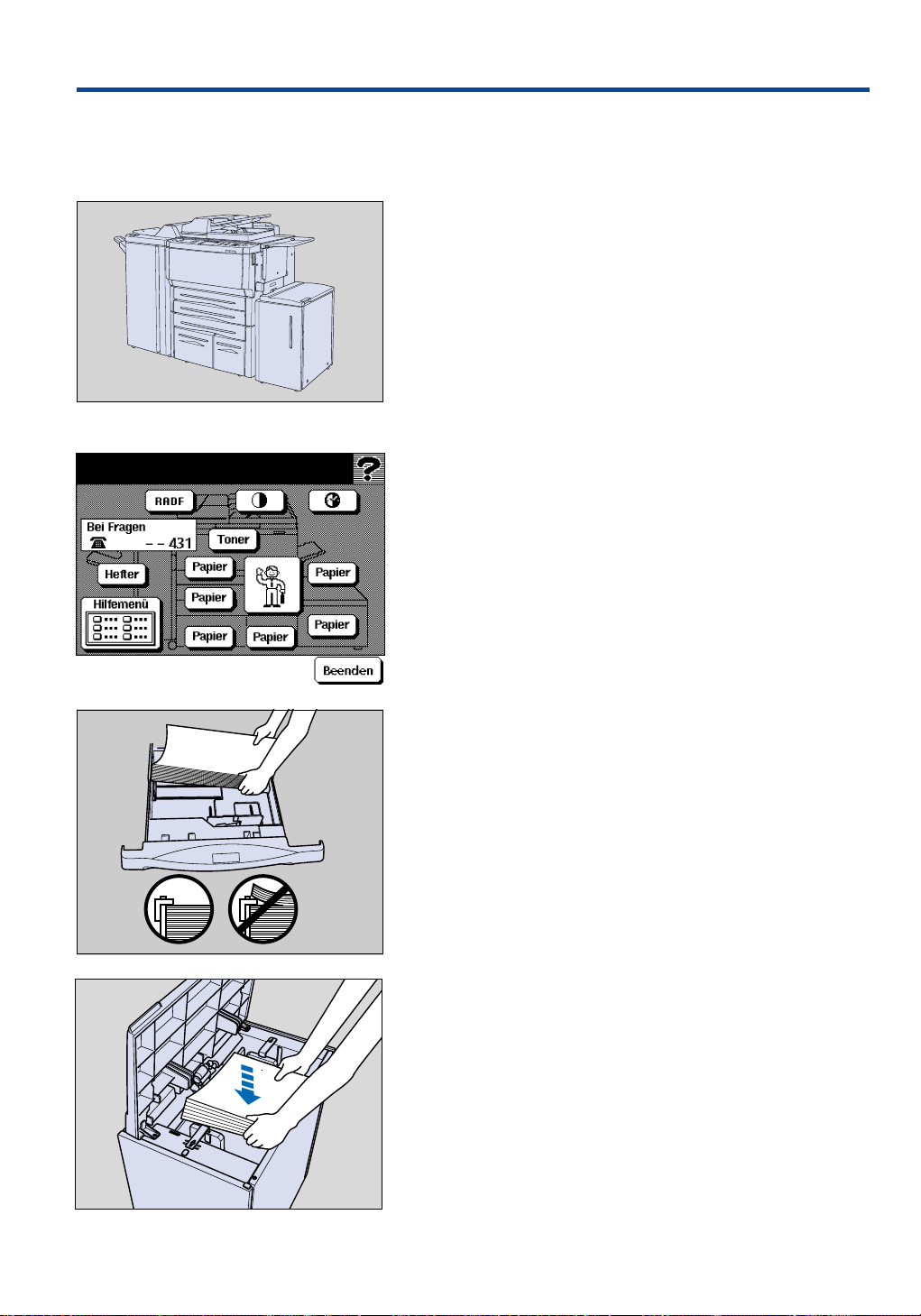
5. Papier, Toner, Heftklammern nachfüllen
Dieses Kapitel informiert Sie über die Papiermagazine des Konica
7065 und über das Nachfüllen von Toner und Heftklammern.
5.1 Papier nachfüllen
Allgemeines
Der Konica 7065 ist mit bis zu 5 Papiermagazinen und einem
Stapeleinzug ausgestattet.
Bediener-Hilfe
Drücken Sie die Taste Hilfe, während das Basismenü im Display
angezeigt wird. Es wird das allgemeine Hilfemenü aufgerufen.
Wenn Sie auf die Taste für eines der Magazine drücken, erhalten
Sie ein Hilfemenü für das Nachfüllen von Papier.
Papier einlegen
1. Ziehen Sie das Magazin bis zum Anschlag heraus.
2. Wenn nötig, können Sie im obersten Magazin (Universalkassette) mit den Führungsschienen ein anderes Format
einstellen.
3. Fächern Sie das Papier auf.
4. Legen Sie das Papier in das Magazin. Das Magazin darf nur
bis zur roten Markierung geladen werden. Der Konica 7065
kopiert nicht aus überladenen Magazinen.
5. Schließen Sie das Magazin.
* Zubehör
Papier einlegen in Magazin 5*
1. Klappen Sie die Abdeckung des Großraummagazins hoch.
2. Legen Sie das aufgefächerte Papier ein.
3. Wenn Sie mehr Papier einlegen wollen, drücken Sie die grüne
Taste, um die Bodenplatte des Magazins weiter herunterzufahren.
4. Schließen Sie die Magazinabdeckung.
19
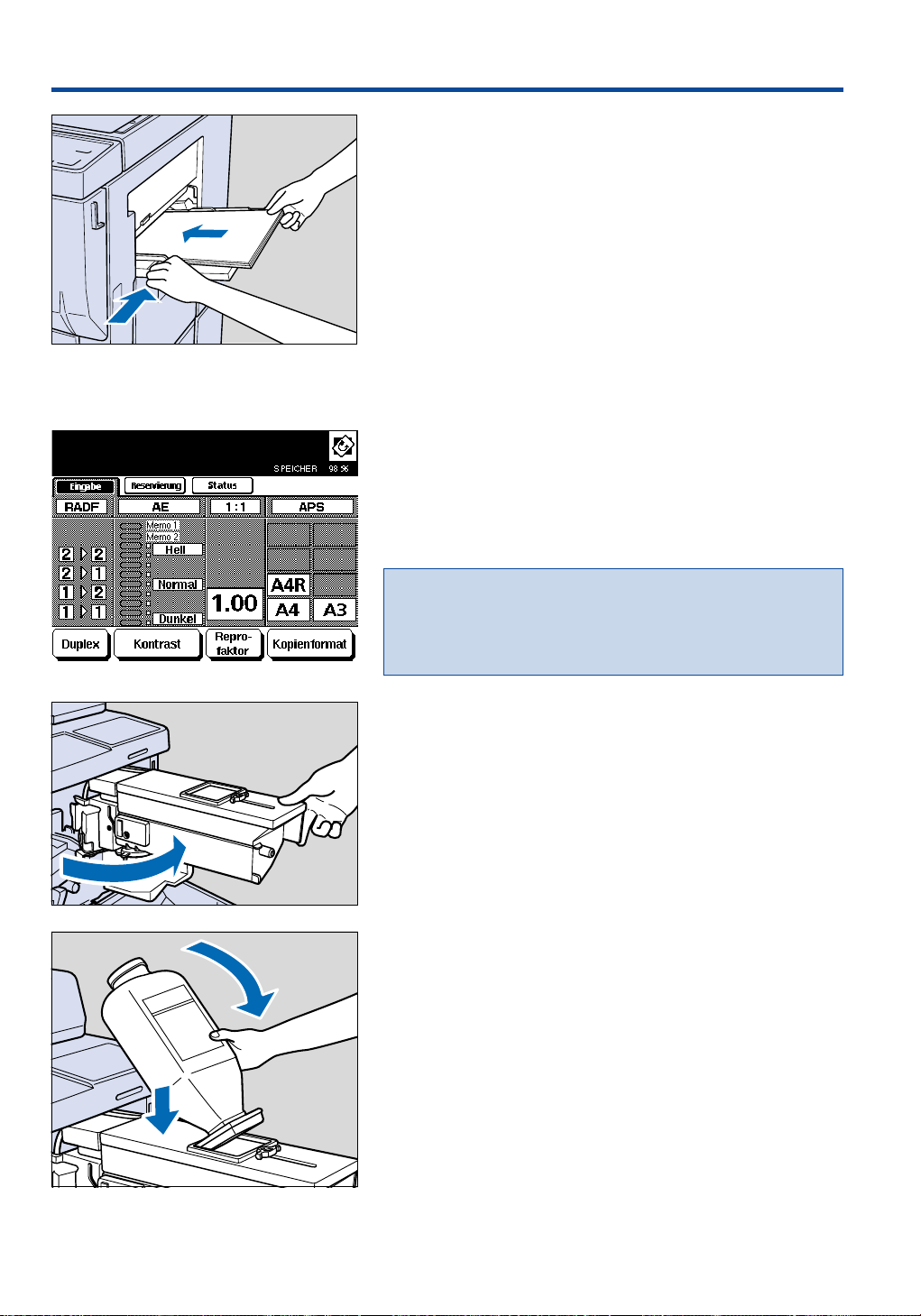
5. Papier, Toner, Heftklammern nachfüllen
Stapeleinzug
Rechts am Konica 7065 befindet sich der Stapeleinzug.
Der Stapeleinzug verarbeitet Papier vom Format A3 bis A5R,
dickes und dünnes Papier sowie Folien und Sondermaterialien
(z. B. Transparentpapier, Etiketten).
1. Klappen Sie den Stapeleinzug auf.
2. Legen Sie das Papier ein und schieben die Führungsschienen
entsprechend heran.
3. Um auf das Material im Stapeleinzug zu kopieren, wählen Sie
im Basis-Display Kopienformat und drücken im folgenden
Display die Taste für den Stapeleinzug.
5.2 Toner nachfüllen
Kopierbereit
Toner nachfüllen
Wenn der Toner verbraucht ist, erscheint eine Meldung im Display.
Achtung:
Toner darf nicht in die Hände von Kindern gelangen, nicht
eingeatmet oder verschluckt werden oder mit den Augen in
Berührung kommen. In jedem dieser Fälle befragen Sie Ihren
Arzt.
Toner nachfüllen
1. Damit der Toner besser aus der Kartusche kommt, klopfen
Sie diese ein paar Mal leicht auf einen festen Untergrund.
Anschließend schütteln Sie die Kartusche und entfernen den
transparenten Plastikdeckel.
2. Öffnen Sie die Frontklappe und schwenken Sie die Tonerbox
nach rechts heraus.
3. Setzen Sie die Tonerkartusche wie abgebildet auf, und
ziehen Sie den grünen Hebel langsam nach vorne.
20
